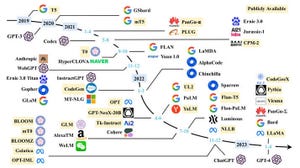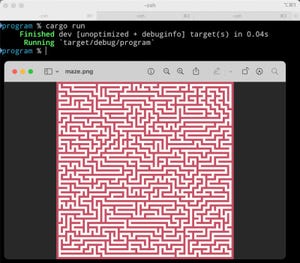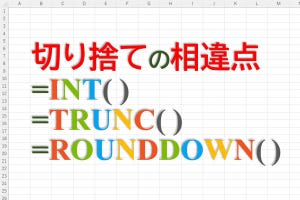Microsoft Edgeには、表示しているWebページの要約を自動生成する機能が搭載されている。この機能を利用すると、調べ物をしているときなどに対象のWebページの内容を素早く理解するのに役立つほか、母国語以外のWebページの内容を理解する際にも有用だ。Microsoft Edgeを使うのであれば、最初に設定して利用できるようにしておきたい。
→連載「意外と知らないMicrosoft Edgeの便利な使い方」の過去回はこちらを参照。
セットアップ
Webページの要約生成は、サイドバーに配置されている「検出ボタン」(「b」ボタン)の「チャット」タブで行う。
検出ボタンをクリックすると、次のようなパネルが表示される。この機能はMicrosoftアカウントでサインインしていないと不便なので、使い出す前にサインインを済ませておく。もし、次のように「サインインすると~」という表示が出ている場合には、ここで「サインイン」をクリックする。
すると、次のようにMicrosoftアカウントでサインインするページがパネルに表示される。
表示されている内容に従ってサインインを完了させる。この機能はMicrosoftアカウントでサインインしていないとフル機能を発揮できないので、使う場合はサインインするものだと考えていただきたい。